Microsoft kannustaa Skype for Business -käyttäjiä siirtymään pikaviesti- ja videopuhelinpalvelustaan uuteen viestintäalustaan - Microsoft Teams. Yhtiö uskoo, että Teams-alusta soveltuu paremmin työskenteleville ammattilaisille. Siirtymisen ja yrityksen kirjautua Teamsiin jälkeen useimmat käyttäjät saavat kuitenkin seuraavan virhesanoman - Et menetä. Pyydä järjestelmänvalvojaasi ottamaan Microsoft Teams käyttöön.

Pyydä järjestelmänvalvojaasi ottamaan Microsoft Teams käyttöön
Joukkueiden käyttöoikeuden saamiseksi käyttäjällä on oltava määritetty Microsoft Teams -lisenssi Office 365 -hallintakeskuksesta. Koska ilman määritystä Microsoft Teams -lisenssillä käyttäjät eivät voi kirjautua Teamsiin. Mutta jos olet ainoa järjestelmänvalvoja ja näet edelleen tämän viestin vilkkuvan tietokoneen näytöllä, noudata tätä vianmääritystapaa.
- Siirry järjestelmänvalvojaan.Microsoft.fi -sivu.
- Napsauta avattavaa Käyttäjät-painiketta.
- Valitse Aktiiviset käyttäjät -vaihtoehto.
- Valitse käyttäjä.
- Napsauta Lisää toimintoja -painiketta.
- Valitse Hallitse tuotlisenssejä -vaihtoehto.
- Kun uusi ikkuna avautuu, selaa alaspäin Sovellukset-osioon.
- Valitse Microsoft Teams -vaihtoehto.
- Tallenna muutokset.
Merkintä: Vain Office 365 -järjestelmänvalvoja voi ottaa Microsoft Teamsin käyttöön tai poistaa sen käytöstä organisaation käyttäjille.
Jokaisessa Microsoft 365 Business -tilauksessa on oltava vähintään yksi järjestelmänvalvojan tili. Se hallinnoi palvelua, käyttäjätilejä ja laitteita. Joten, jos olet rekisteröitynyt tilauksen, olet sitten tilauksesi maailmanlaajuinen järjestelmänvalvoja. Siirry järjestelmänvalvojaan.Microsoft.fi -sivu ja kirjaudu sisään tilisi tiedoilla.
Napsauta Microsoft 365 -hallintakeskuksen navigointivalikossa Käyttäjät avattava valikko.
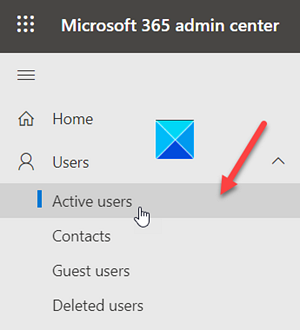
Valitse annetuista vaihtoehdoista Aktiiviset käyttäjät vaihtoehto.
Tarkista aktiivisen käyttäjänimen vieressä oleva ympyrä.
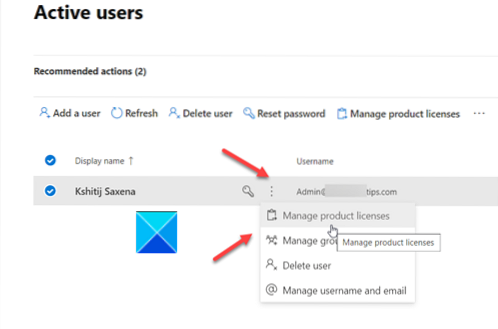
Klikkaa Lisää toimintaa -painike (näkyy 3 pystysuorana pisteenä) ja valitse näytetystä vaihtoehtoluettelosta Hallinnoi tuotelisenssejä.
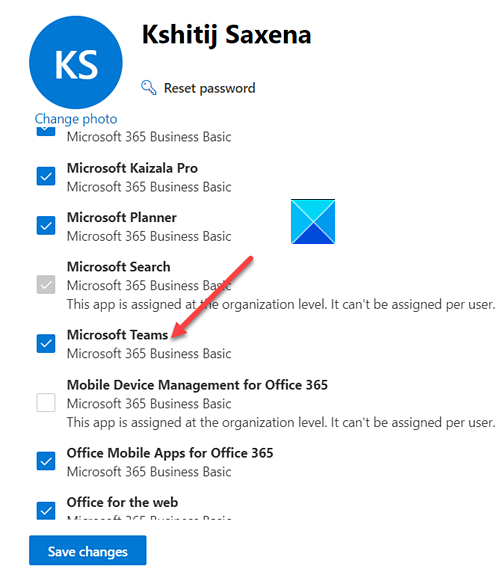
Vieritä seuraavaksi avautuvassa ikkunassa kohtaan Sovellukset -osiossa.
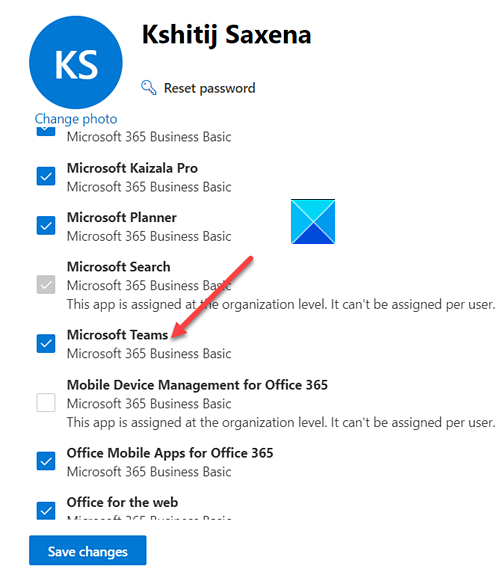
Etsi sen alle Microsoft Teams merkintä. Valitse siihen merkitty ruutu ja tallenna tehdyt muutokset.
Sinun ei pitäisi enää nähdä Pyydä järjestelmänvalvojaa ottamaan Microsoft Teams käyttöön -viestiä.
Lukea: Tiimikuvan vaihtaminen Microsoft Teamsissa.

 Phenquestions
Phenquestions

